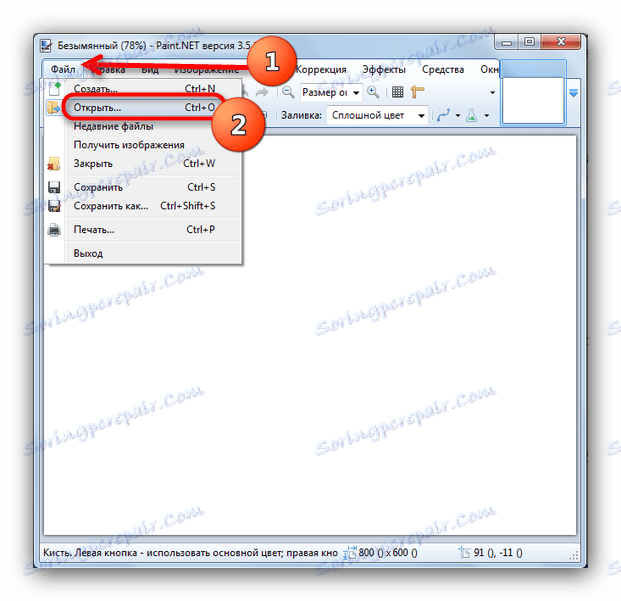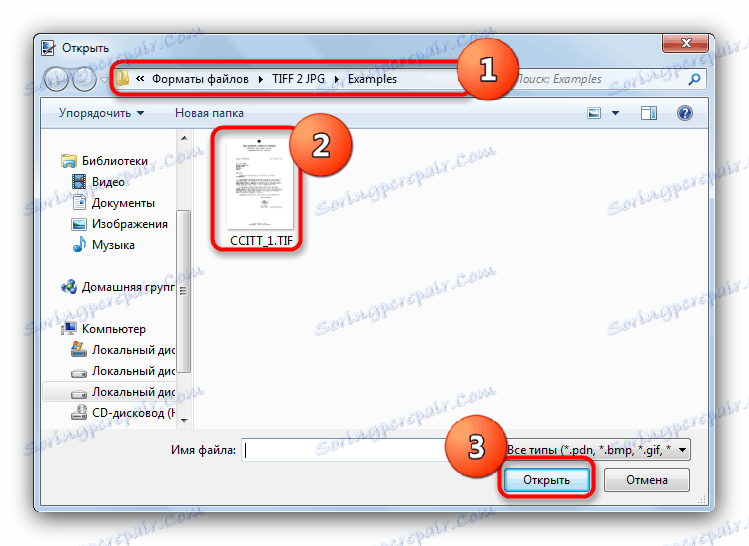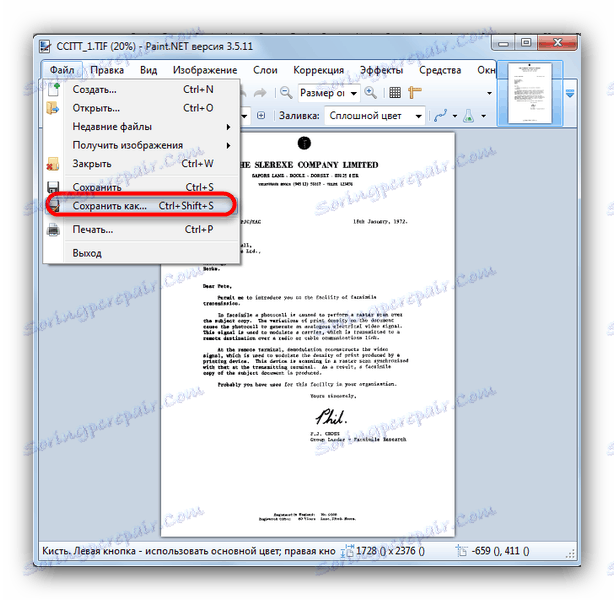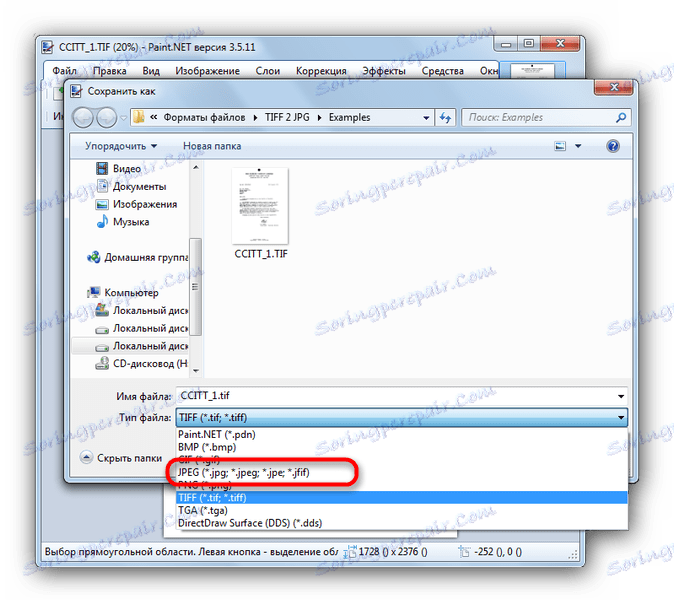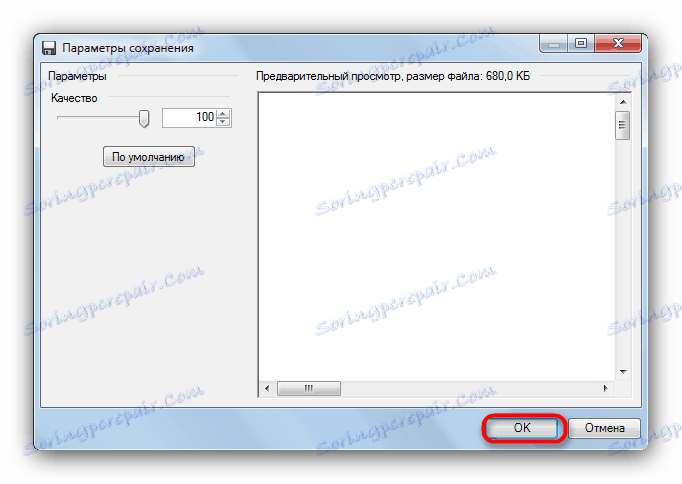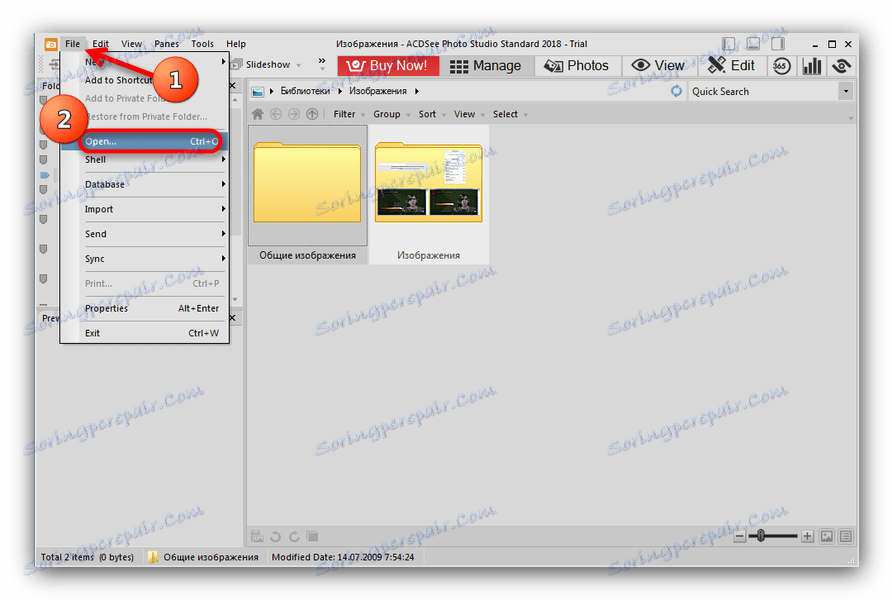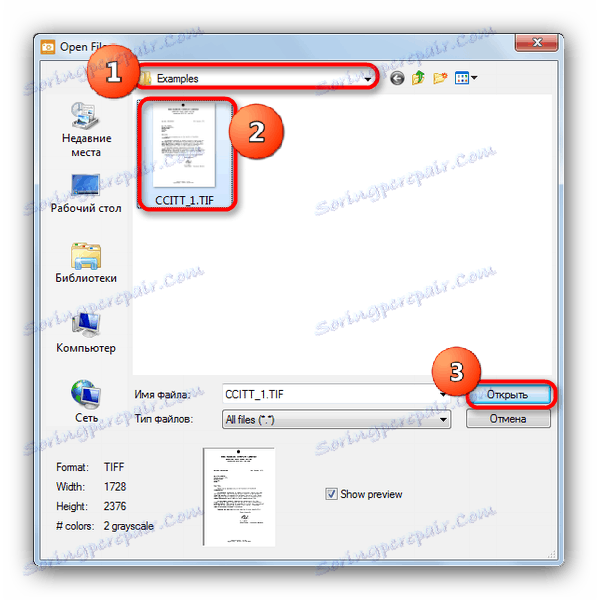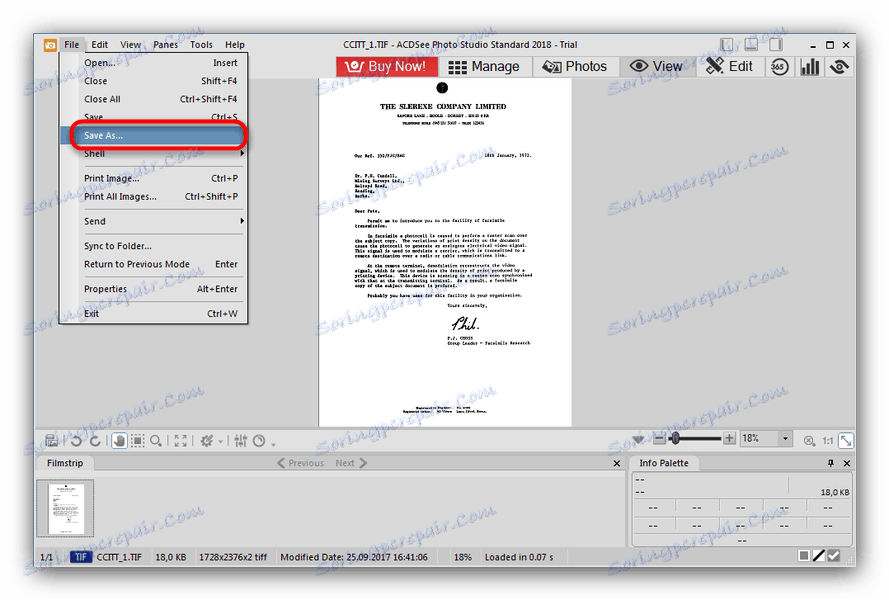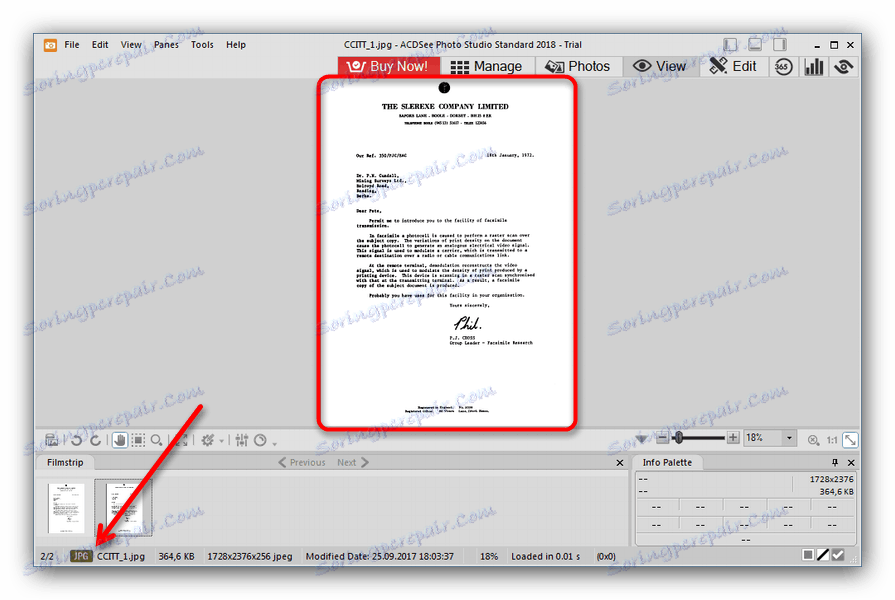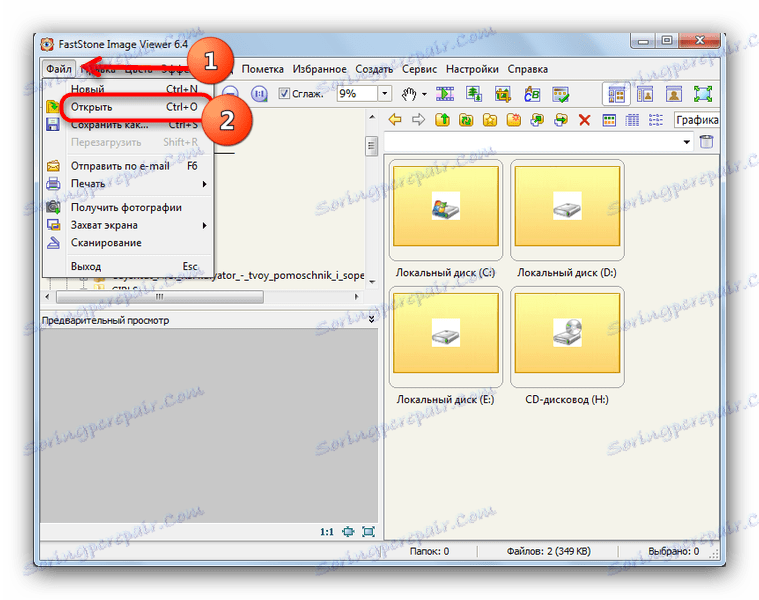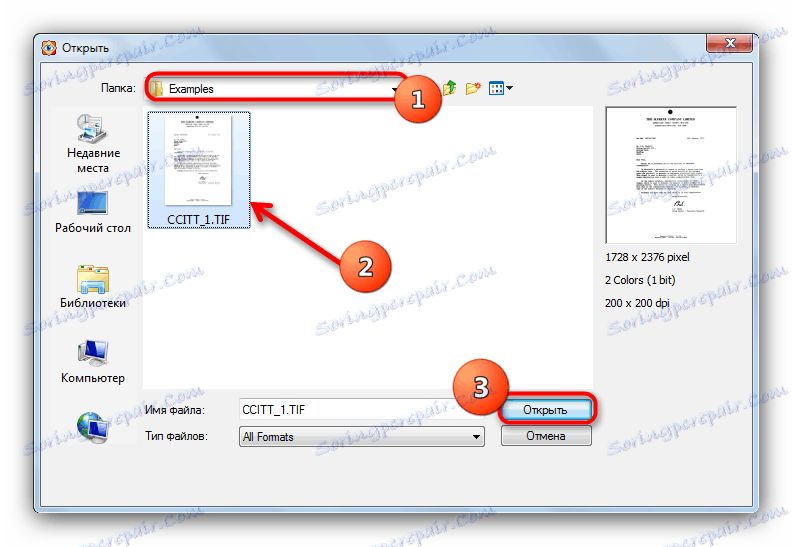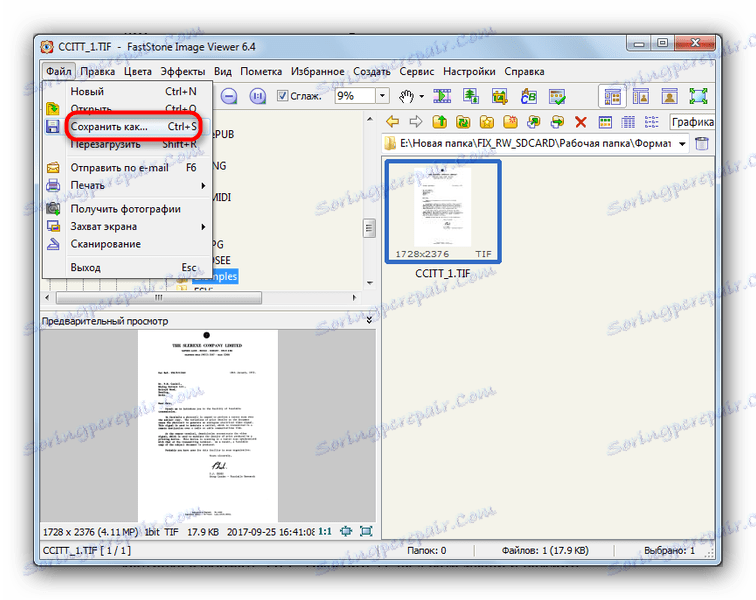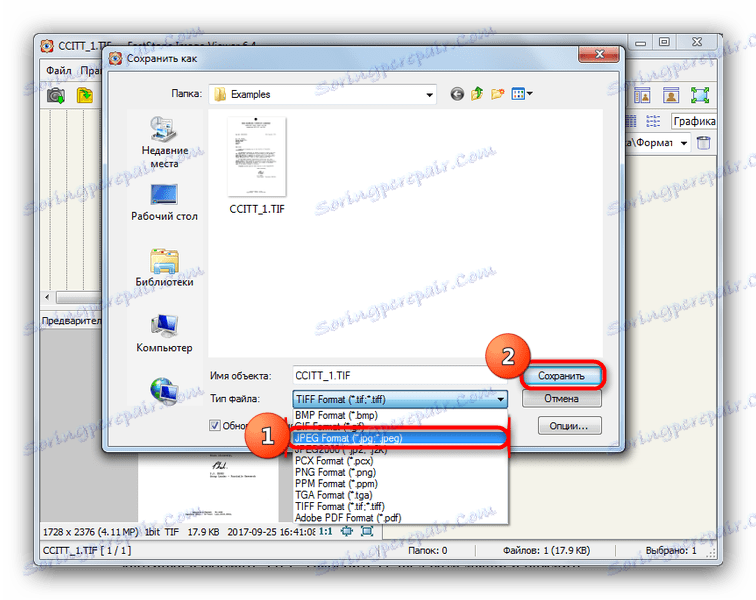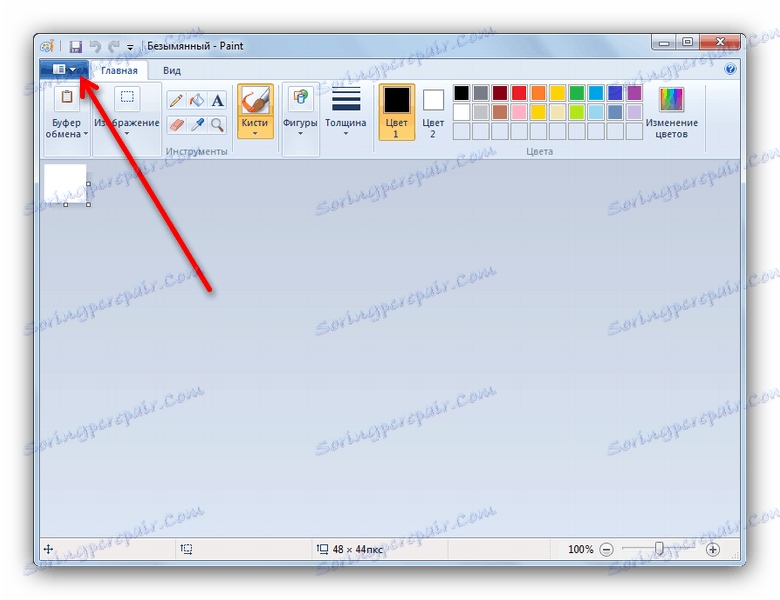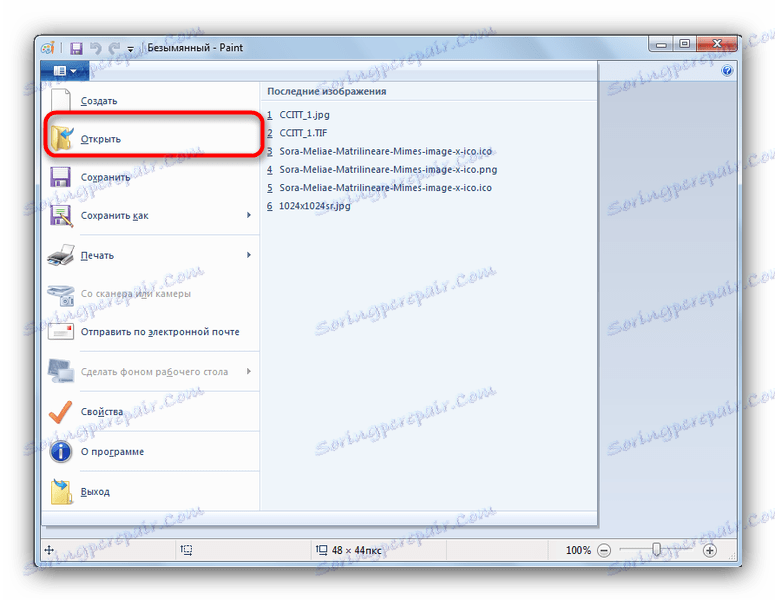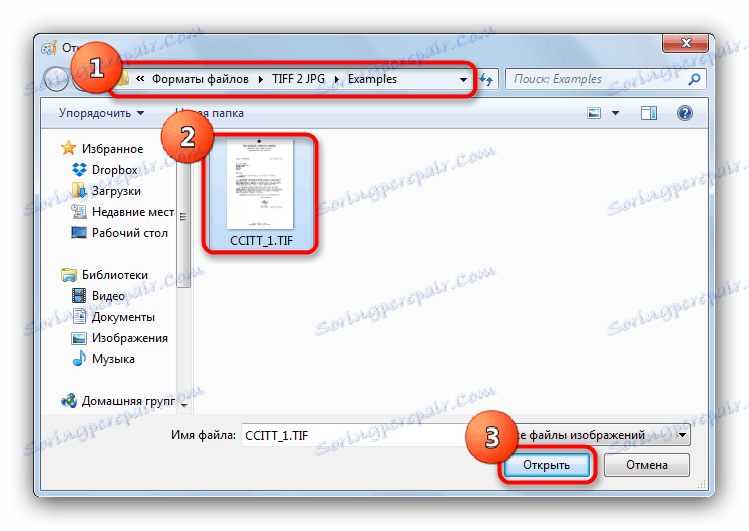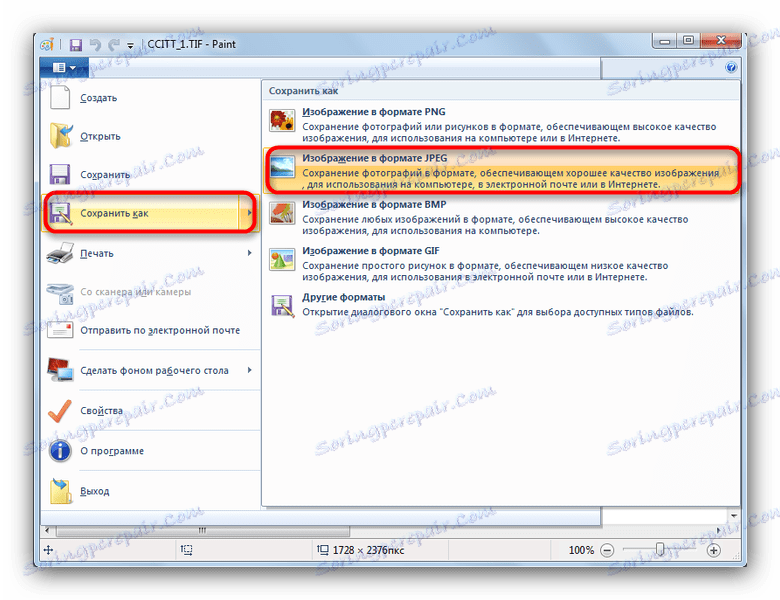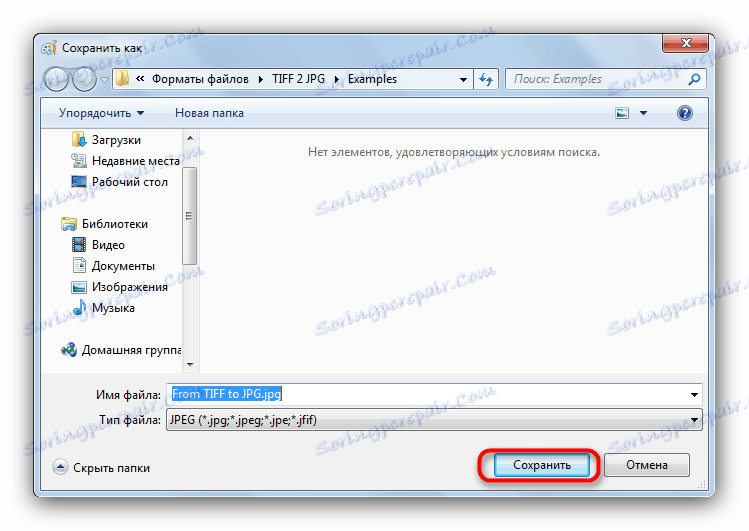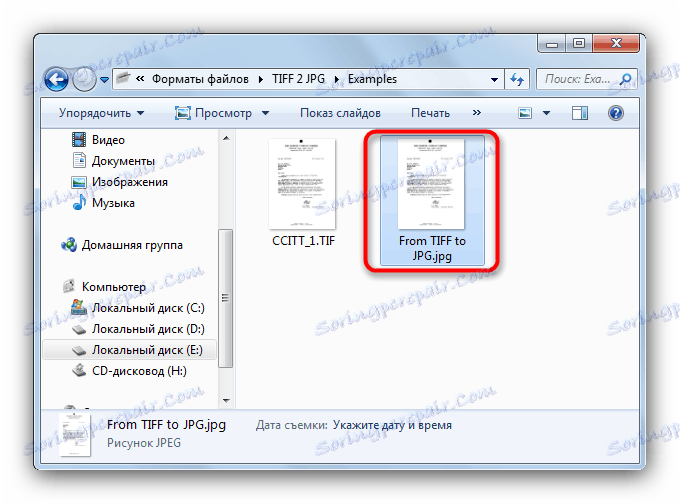Перетворення TIFF в JPG
TIFF - один з безлічі графічних форматів, також один з найстаріших. Однак зображення в такому форматі не завжди зручні в побутовому використанні - не в останню чергу через обсяг, оскільки картинки з таким розширенням є стислі без втрат дані. Для зручності формат TIFF можна перетворити в більш звичний JPG за допомогою програмного забезпечення.
зміст
Конвертація TIFF в JPG
Обидва вищезазначених графічних формату дуже поширені, і з завданням перетворення одного в інший справляються як графічні редактори, так і деякі переглядачі зображень.
Читайте також: Конвертуємо зображення PNG в JPG
Спосіб 1: Paint.NET
Популярний безкоштовний редактор зображень Paint.NET відомий підтримкою плагінів, і є гідним конкурентом як Photoshop , так і GIMP . Втім, багатство інструментарію залишає бажати кращого, та й звикли до Гімпу користувачам Пейнт.НЕТ здасться незручним.
- Відкривайте програму. Скористайтеся меню «Файл», в якому виберіть «Відкрити».
![Відкрити файл для перетворення в Paint.NET]()
- У вікні «Провідника» зверніться до папки, в якій знаходиться ваша картинка в форматі TIFF. Виберіть її клацанням миші і натисніть «Відкрити».
![Вибрати файл, який потрібно конвертувати в Paint.NET]()
- Коли файл буде відкритий, знову пройдіть в меню «Файл», і на цей раз натисніть на пункт «Зберегти як ...».
![пункт Зберегти як в Paint.NET]()
- Відкриється вікно збереження картинки. У ньому в випадаючому списку «Тип файлів» слід вибрати «JPEG».
![Виставити формат збереження в JPEG в Paint.NET]()
Потім натисніть кнопку «Зберегти». - У вікні параметрів збереження натисніть «ОК».
![Вікно параметрів збереження конвертованого файлу в Paint.NET]()
Готовий файл з'явиться в потрібній папці.![Готовий результат роботи в Paint.NET]()
Програма працює прекрасно, проте на великих файлах (об'ємом більше 1 Мб) збереження істотно сповільнюється, так що будьте готові до таких нюансів.
Спосіб 2: ACDSee
Відомий переглядач зображень ACDSee був дуже популярним в середині 2000х років. Програма продовжує розвиватися і сьогодні, надаючи користувачам великий функціонал.
- Відкрийте АСДС. Використовуйте «File» - «Open ...».
![Почати роботу для конвертації файлу в ACDSee]()
- Відкриється вікно вбудованого в програму Диспетчера файлів. У ньому пройдіть до директорії з цільовим зображенням, виберіть його натисканням лівої кнопки миші і клацніть «Відкрити».
![Вибрати файл у вбудованому диспетчері ACDSee]()
- Коли файл буде завантажений в програму, знову виберіть «File» і пункт «Save As ...».
![Вибрати пункт зберегти як в меню ACDSee]()
- В інтерфейсі збереження файлу в меню «Тип файлу» встановіть «JPG-JPEG», потім натисніть на кнопку «Зберегти».
![Меню збереження файлу в JPG в ACDSee]()
- Конвертоване зображення відкриється прямо в програмі, поруч з вихідним файлом.
![Відкрите готове зображення в ACDSee]()
Недоліків у програми трохи, проте для ряду користувачів вони можуть стати критичними. Перший - платна основа поширення цього ПО. Другий - сучасний інтерфейс розробники вважали важливішим, ніж продуктивність: на не самих потужних комп'ютерах програма помітно пригальмовує.
Спосіб 3: FastStone Image Viewer
Ще одне відоме додаток для перегляду фотографій, FastStone Image Viewer , Теж вміє перетворювати картинки з TIFF в JPG.
- Відкривайте ФастСтоун Імейджа Вьювер. У головному вікні знайдіть пункт «Файл», в якому виберіть «Відкрити».
![Відкрити файл через FastStone Image Viewer]()
- Коли виникне вікно вбудованого в програму файлового менеджера, пройдіть до місцезнаходження картинки, яку необхідно конвертувати, виберіть її та натисніть на кнопку «Відкрити».
![Папка з місцезнаходженням файлу в FastStone Image Viewer]()
- Зображення буде відкрито в програмі. Потім знову використовуйте меню «Файл», вибираючи пункт «Зберегти як ...».
![Вибрати пункт Зберегти як в FastStone Image Viewer]()
- З'явиться інтерфейс збереження файлу через «Провідник». У ньому зверніться до випадає меню «Тип файлу», в якому виберіть «JPEG Format», потім натисніть «Зберегти».
![Вибрати тип файлу в і зберегти результат FastStone Image Viewer]()
Будьте уважні - НЕ натисніть випадково пункт «JPEG2000 Format», розташований прямо під потрібним, не те отримаєте зовсім інший файл! - Результат перетворення буде відразу ж відкритий в FastStone Image Viewer.
![Готовий результат, відкритий прямо в FastStone Image Viewer]()
Самим відчутним недоліком програми є рутинна процесу конвертації - якщо у вас багато TIFF-файлів, конвертування їх всіх витрачається багато часу.
Спосіб 4: Microsoft Paint
Вбудоване в Windows рішення також здатне вирішити задачу перетворення фотографій TIFF в JPG - правда, з деякими застереженнями.
- Відкрийте програму (зазвичай вона знаходиться в меню «Пуск» - «Всі програми» - «Стандартні») і клацніть по кнопці виклику меню.
![Доступ до меню програми в Microsoft Paint]()
- У головному меню виберіть пункт «Відкрити».
![Вибрати пукнт Відкрити в меню Microsoft Paint]()
- Відкриється «Провідник». У ньому дістаньтеся до папки з файлом, який хочете конвертувати, виберіть його клацанням миші і відкрийте натисканням на відповідну кнопку.
![Додати файл для конвертації в Microsoft Paint]()
- Після завантаження файлу перед повторним використанням головним меню програми. У ньому наведіть курсор на пункт «Зберегти як» у спливаючому меню клацніть по пункту «Зображення в форматі JPG».
![Спливаюче меню пункту зберегти як в Microsoft Paint]()
- Відкриється вікно збереження. За бажанням перейменуйте файл і натисніть «Зберегти».
![Зберегти файл через Провідник в Microsoft Paint]()
- Готово - картинка в форматі JPG з'явиться в обраній раніше папці.
![Готовий файл у вибраній папці Microsoft Paint]()
Тепер щодо згаданих застережень. Справа в тому, що MS Paint розуміє тільки файли з розширенням TIFF, глибина кольору якого дорівнює 32 бітам. 16-бітові картинки в ньому просто не відкриються. Тому, якщо вам потрібно перетворити саме 16-бітний TIFF, цей спосіб вам не підійде.
Як бачимо, варіантів перетворення фотографій з TIFF в формат JPG вистачає і без використання онлайн-сервісів. Можливо, ці рішення не так зручні, проте вагома перевага у вигляді повноцінної роботи програм без інтернету цілком компенсує недоліки. До речі, якщо ви знайдете ще способи конвертувати TIFF в JPG, опишіть їх, будь ласка, в коментарях.